win7台式电脑连接WiFi的详细步骤(Win7台式电脑连接WiFi的方法和注意事项)
- 生活百科
- 2024-09-30
- 27
- 更新:2024-09-12 13:31:31
随着无线网络的普及,越来越多的人使用WiFi来连接互联网。然而,对于一些仍在使用Windows7操作系统的台式电脑用户来说,连接WiFi可能会有一些困扰。本文将详细介绍Win7台式电脑连接WiFi的方法和注意事项,帮助用户解决连接问题,畅享无线网络的便利。
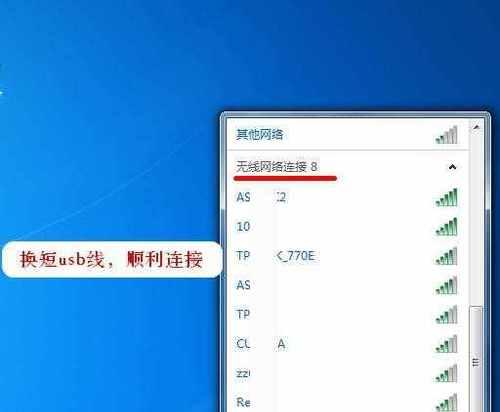
1.确保无线网卡已安装和启用
要使用WiFi,首先需要确保台式电脑已安装无线网卡,并且该网卡处于启用状态。可以通过“设备管理器”检查是否安装了无线网卡并且已启用。
2.打开网络和共享中心
点击桌面右下角的网络图标,在弹出的菜单中选择“打开网络和共享中心”。
3.选择“设置新的连接或网络”
在网络和共享中心界面的左侧,点击“设置新的连接或网络”。
4.选择“连接到互联网”
在弹出的向导窗口中,选择“连接到互联网”,然后点击“下一步”。
5.选择“无线”
在连接类型选择窗口中,选择“无线”,然后点击“下一步”。
6.找到WiFi网络
系统会搜索可用的WiFi网络,在列表中找到要连接的WiFi网络,并选中该网络。
7.输入安全密钥
如果WiFi网络设置了安全密钥,系统会要求输入密码。输入正确的安全密钥,并勾选“记住此密码”,然后点击“下一步”。
8.完成网络连接设置
系统将进行连接设置,等待连接完成。
9.检查网络连接
在网络和共享中心界面,查看WiFi网络连接状态,确保连接成功。
10.检查IP地址分配
在网络和共享中心界面,点击WiFi网络名称,弹出网络状态窗口。点击“详细信息”,查看已分配的IP地址是否正确。
11.检查DNS服务器设置
在网络状态窗口的“详细信息”中,点击“属性”,打开WiFi网络属性窗口。在该窗口中,选择“Internet协议版本4(TCP/IPv4)”,点击“属性”,确保DNS服务器设置正确。
12.更新无线网卡驱动程序
如果连接WiFi时出现问题,可以尝试更新无线网卡的驱动程序。可以访问网卡厂商的官方网站,下载最新的驱动程序进行安装。
13.解决连接问题
如果连接WiFi时遇到问题,可以尝试重启路由器、重新输入安全密钥、禁用并重新启用无线网卡等方法来解决。
14.安全注意事项
在连接WiFi时,应注意选择安全性较高的网络,避免连接不信任的公共WiFi。同时,应定期更改WiFi密码,保护个人信息安全。
15.结束语
通过上述步骤,您应该已经成功地连接了WiFi网络。如果仍然遇到问题,建议咨询网络运营商或电脑技术支持人员寻求帮助。享受无线网络带来的便利吧!
本文详细介绍了在Win7台式电脑上连接WiFi的方法和注意事项。从硬件检查到网络设置,从连接问题解决到安全注意事项,希望能帮助用户顺利连接WiFi,享受无线网络的便利。记住以上步骤,并随时保持安全意识,您将能够轻松连接WiFi网络。
Win7台式电脑连接WiFi的完全指南
在当今数字化时代,互联网已经成为人们生活不可或缺的一部分。无线网络连接已经取代了传统的有线连接,成为了主流。然而,对于使用老旧操作系统如Windows7的台式电脑用户来说,连接无线网络可能会遇到一些困难。本文将详细介绍如何在Win7台式电脑上连接WiFi,并提供一步一步的指南。
检查网络适配器驱动程序
在Win7系统中,正确的网络适配器驱动程序对于成功连接WiFi至关重要。通过在“设备管理器”中检查网络适配器驱动程序是否正常运行,可以解决许多连接问题。
查找可用的WiFi网络
Win7系统提供了一个便捷的功能来查找并显示附近的WiFi网络。通过点击任务栏上的网络图标,可以查看可用的无线网络列表。
选择要连接的WiFi网络
在可用的无线网络列表中,选择你想要连接的WiFi网络。确保选择一个已知和可靠的网络,以确保稳定的连接。
输入WiFi密码
如果选择的WiFi网络受到密码保护,Win7系统将提示你输入密码。输入正确的密码后,系统将尝试连接到WiFi网络。
等待连接
一旦输入了正确的密码,系统将开始连接到所选的WiFi网络。这个过程可能需要一些时间,取决于网络信号强度和电脑的处理能力。
验证IP地址
一旦成功连接到WiFi网络,Win7系统会自动获取一个IP地址。通过在命令提示符中输入“ipconfig”命令,可以验证你的台式电脑是否成功获取到IP地址。
解决连接问题
如果连接过程中遇到问题,如连接失败或连接速度慢,可以尝试重启路由器、更新网络适配器驱动程序或更改WiFi信道等方法来解决。
配置网络设置
在成功连接到WiFi网络后,你可以进入“网络和共享中心”来配置和管理网络设置。你可以更改网络名称、密码以及其他高级设置。
使用安全防护
在连接到WiFi网络时,确保台式电脑上安装了最新的防火墙和杀毒软件。这可以保护你的电脑免受潜在的网络威胁。
使用无线网络扩展器
如果你的台式电脑距离无线路由器较远,信号弱,可以考虑使用无线网络扩展器来增强信号强度,以获得更好的连接质量。
检查更新
定期检查Windows7系统的更新,并确保安装了最新的安全补丁和驱动程序。这将有助于提高系统的稳定性和安全性。
优化网络设置
通过在Win7系统中进行一些网络优化,如禁用不必要的网络服务、优化TCP/IP参数等,可以改善无线网络连接的稳定性和速度。
寻求专业帮助
如果尝试了以上方法仍无法成功连接WiFi,可以寻求专业人员的帮助。他们可以诊断和解决更复杂的网络连接问题。
保持网络安全
一旦成功连接到WiFi网络,记得定期更改密码,限制网络访问权限,并定期进行安全检查以确保网络的安全性。
通过按照本文提供的一步一步指南,在Win7系统的台式电脑上连接WiFi将变得简单明了。尽管Win7已经是一款老旧的操作系统,但仍然有很多用户在使用它。希望这篇文章能够帮助到那些希望享受无线网络便利的用户。
下一篇:辐射4生存模式(探索废土)











